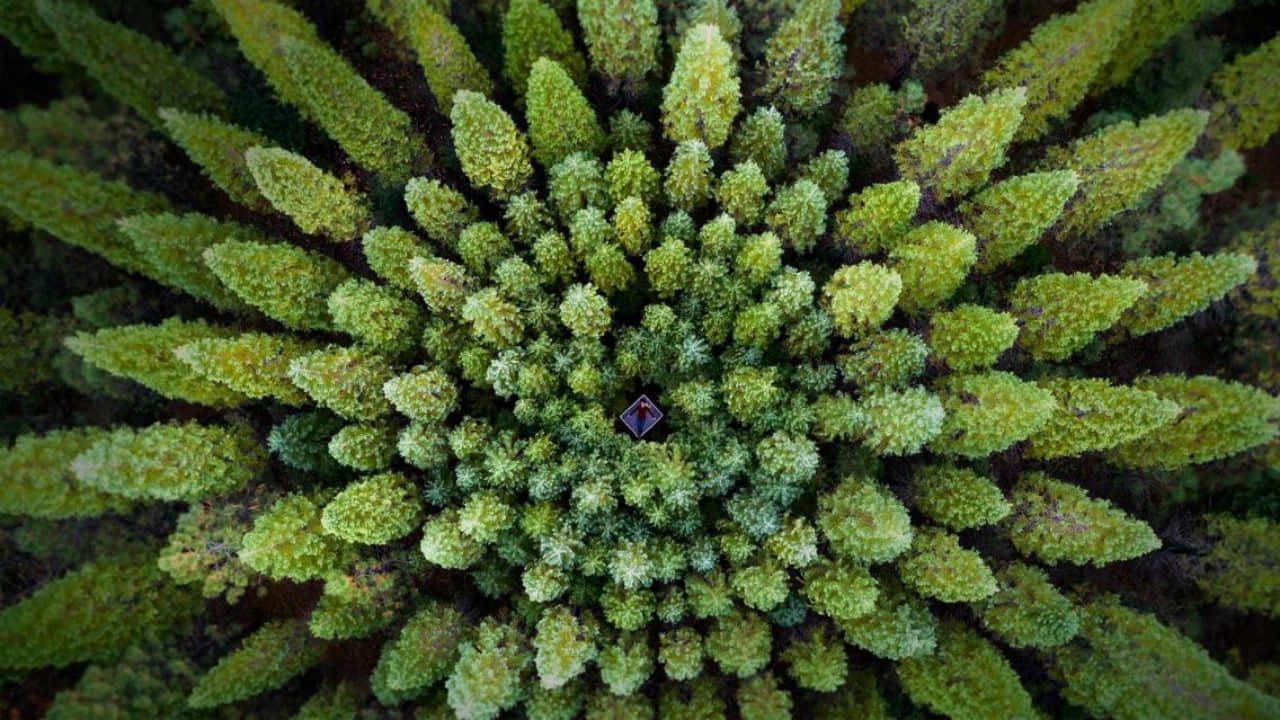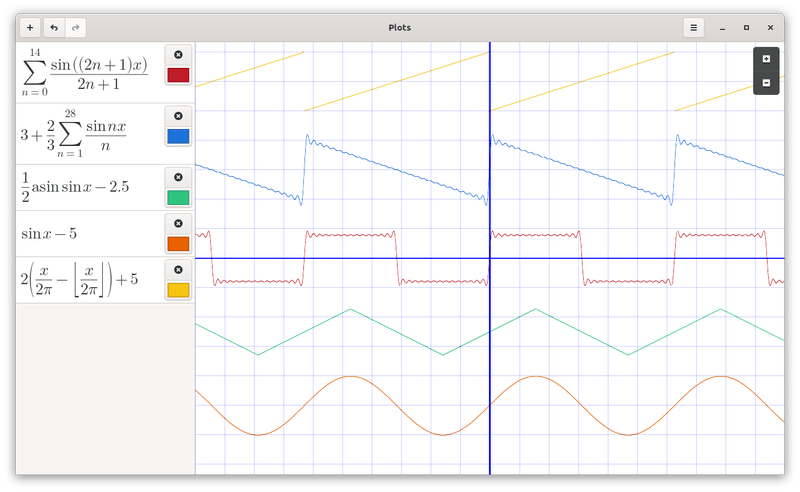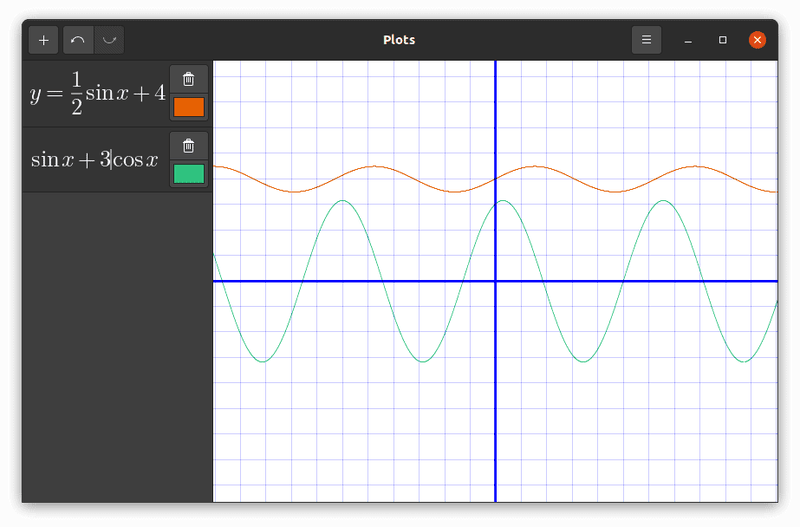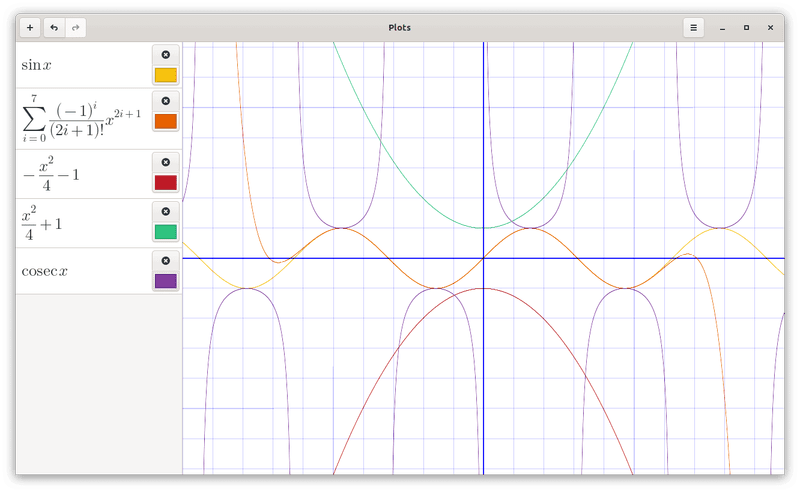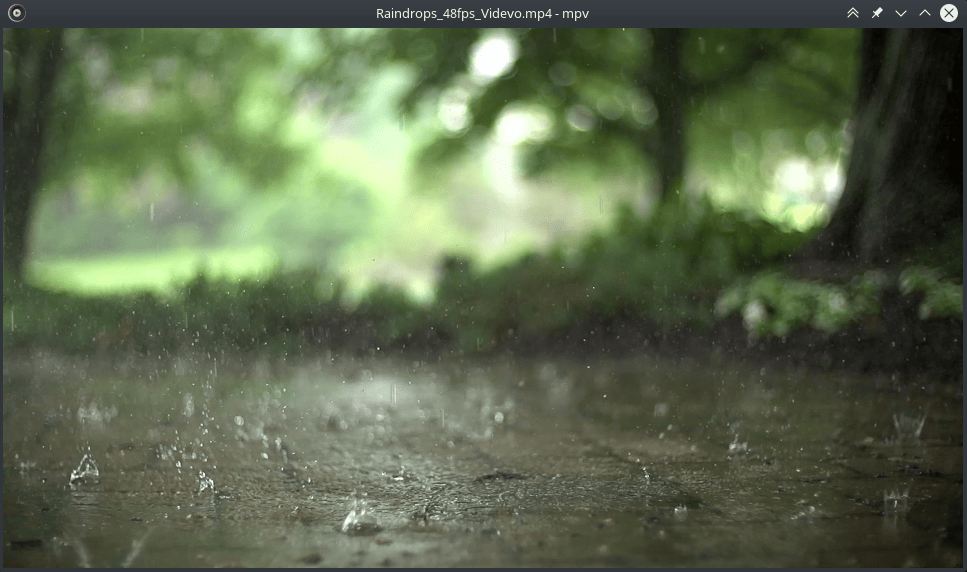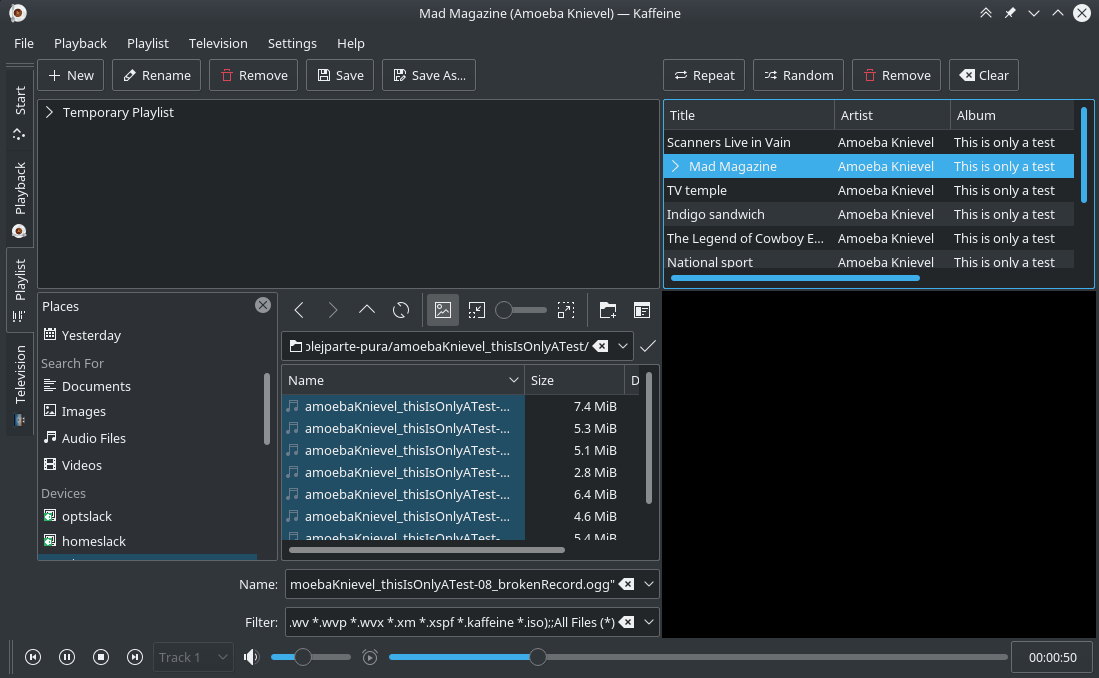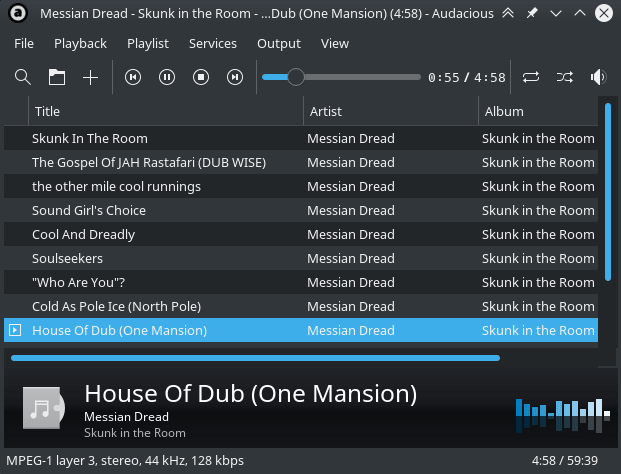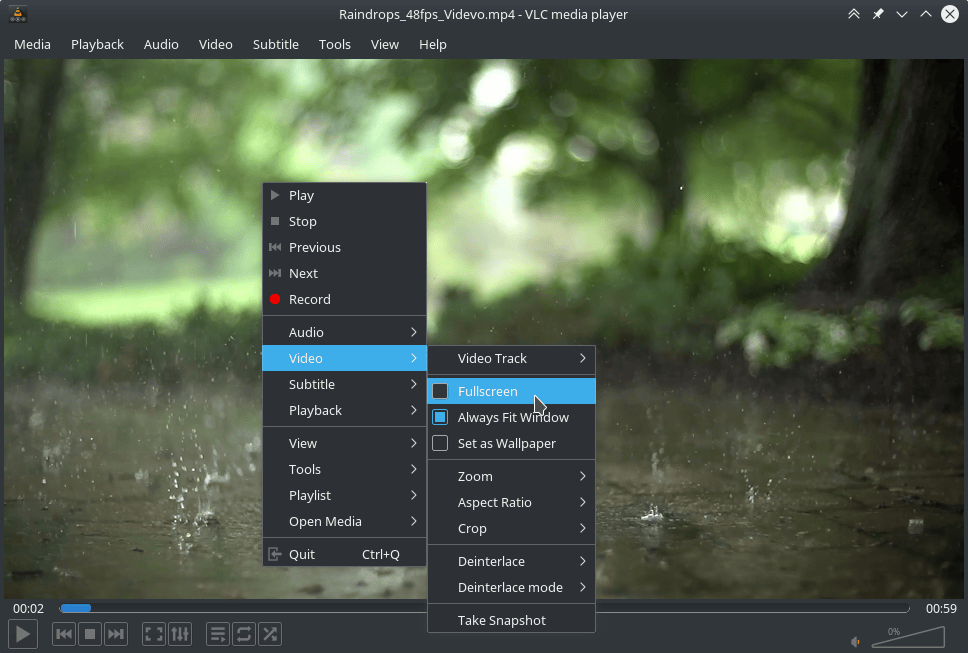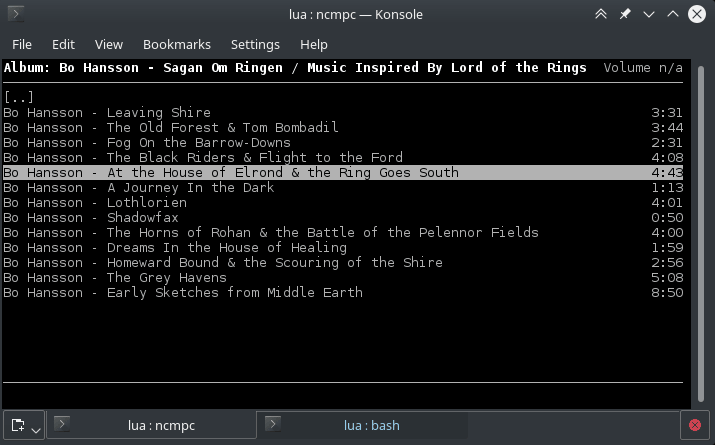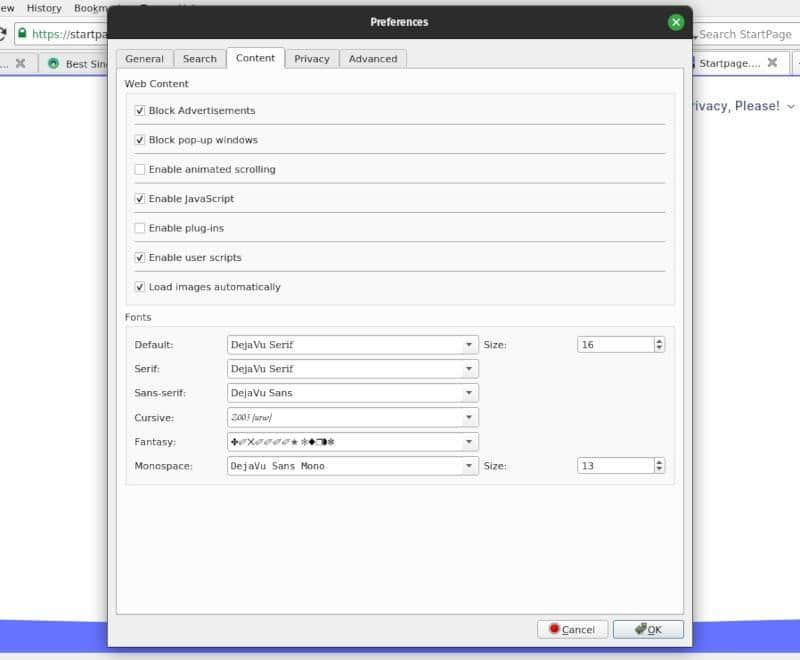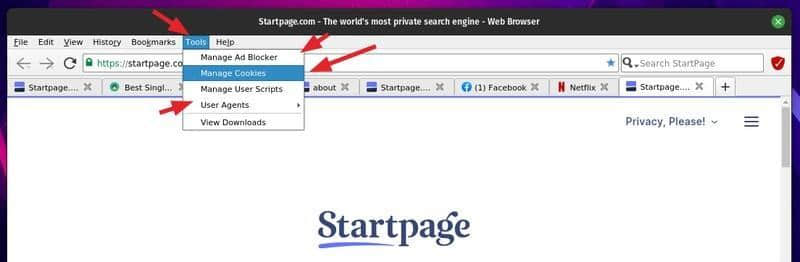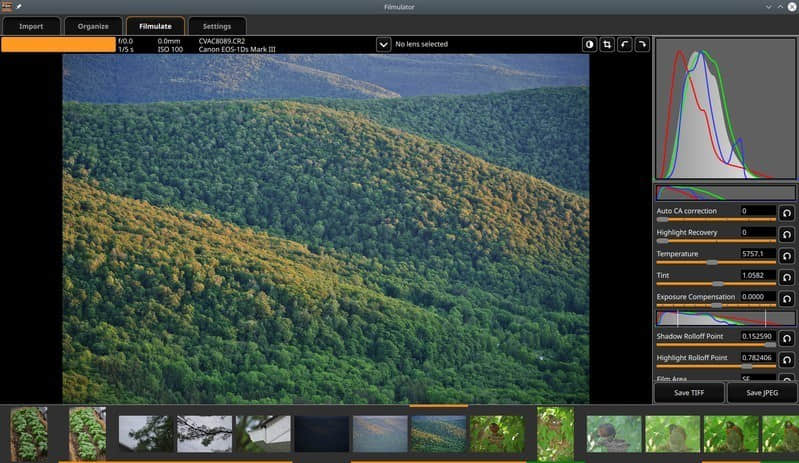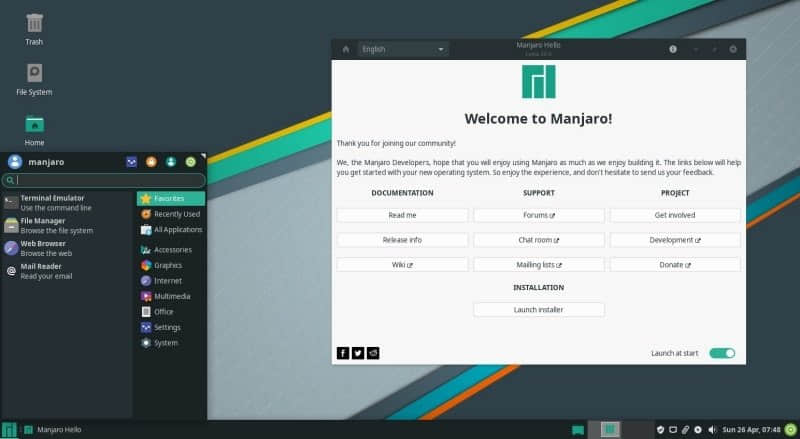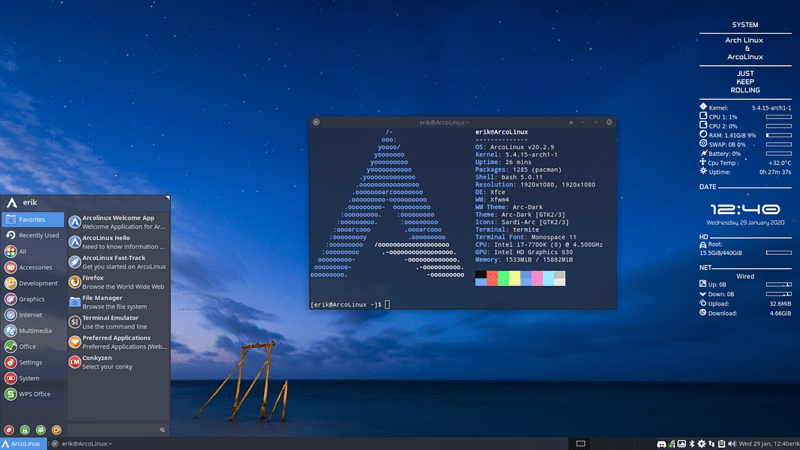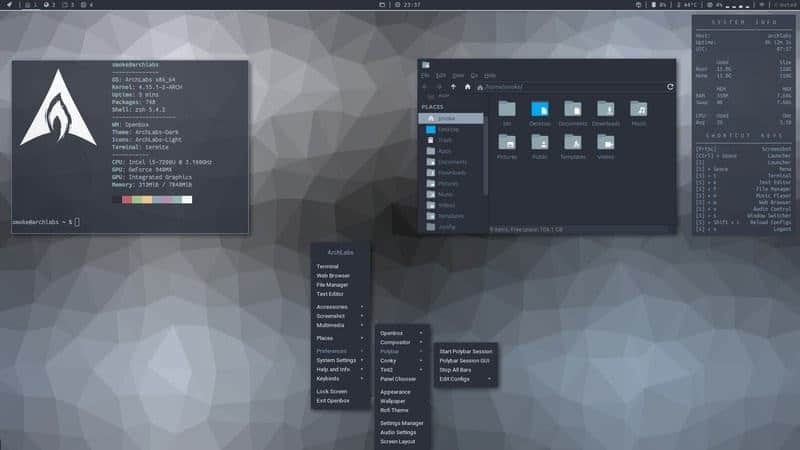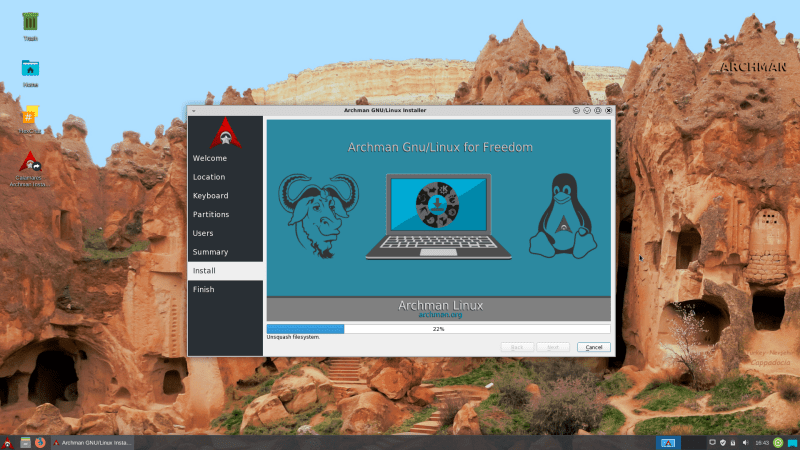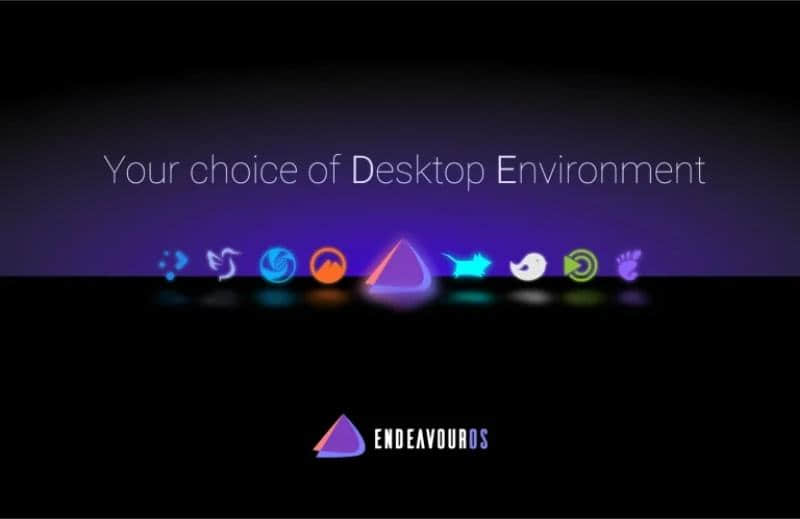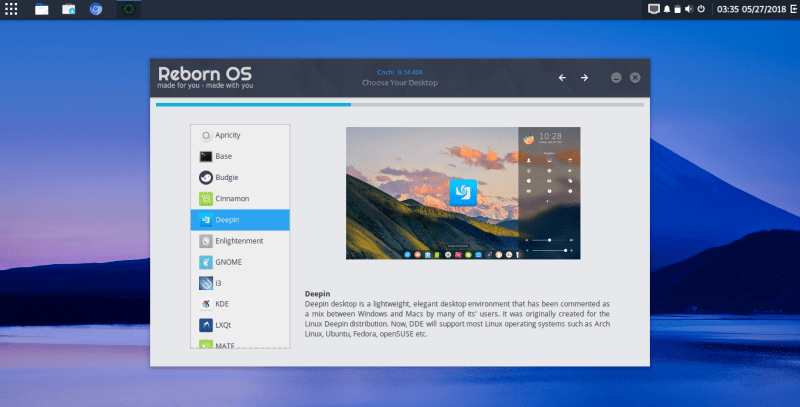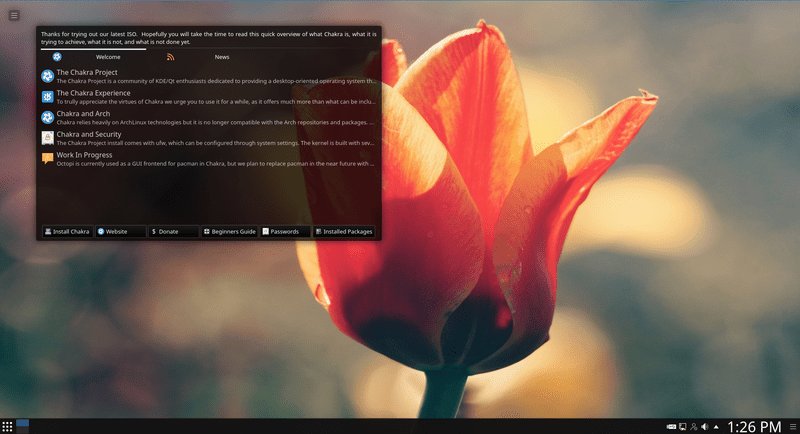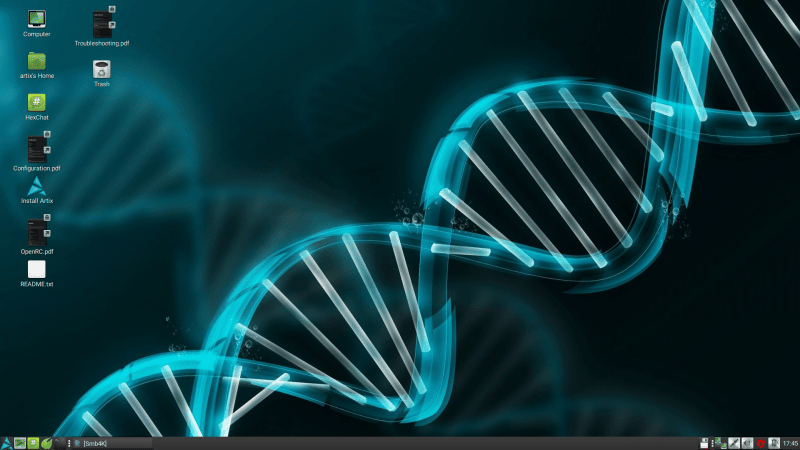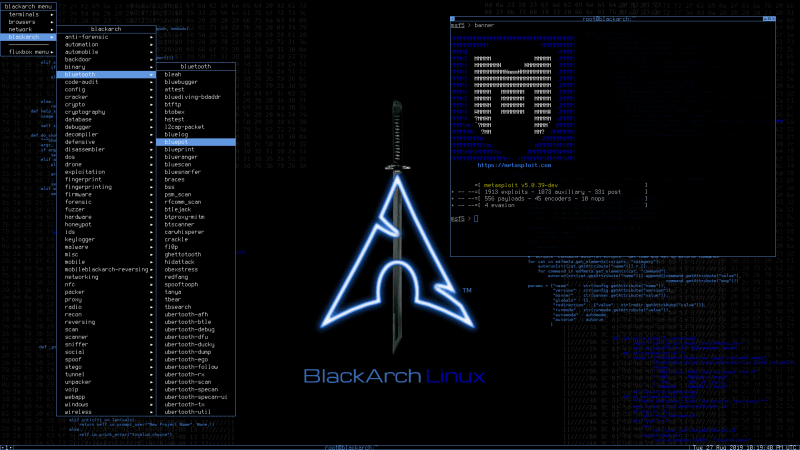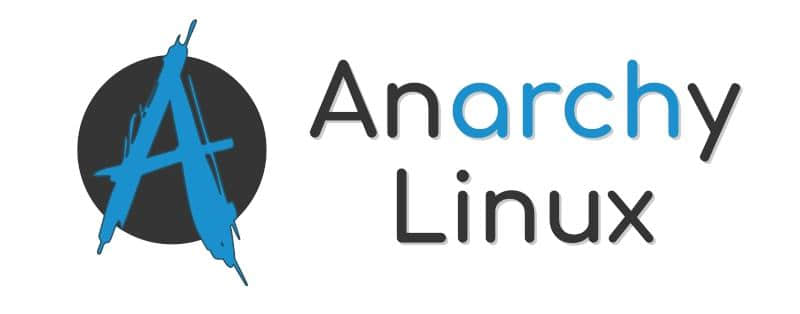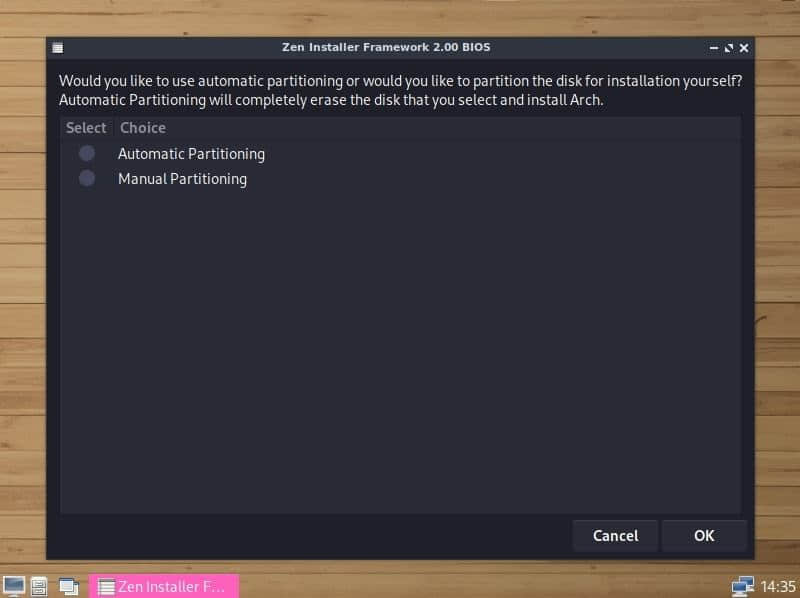不习惯在终端使用 youtube-dl?可以使用这些 GUI 应用

如果你一直在关注我们,可能已经知道 youtube-dl 项目曾被 GitHub 暂时下架 以合规。但它现在已经恢复并完全可以访问,可以说它并不是一个非法的工具。
它是一个非常有用的命令行工具,可以让你 从 YouTube 和其他一些网站下载视频。使用 youtube-dl 并不复杂,但我明白使用命令来完成这种任务并不是每个人都喜欢的方式。
好在有一些应用为 youtube-dl 工具提供了 GUI 前端。
使用 youtube-dl GUI 应用的先决条件
在你尝试下面提到的一些选择之前,你可能需要在你的系统上安装 youtube-dl 和 FFmpeg,才能够下载/选择不同的格式进行下载。
你可以按照我们的 ffmpeg 使用完整指南 进行设置,并探索更多关于它的内容。
要安装 youtube-dl,你可以在 Linux 终端输入以下命令:
sudo curl -L https://yt-dl.org/downloads/latest/youtube-dl -o /usr/local/bin/youtube-dl
下载最新版本后,你只需要输入以下内容使其可执行就可使用:
sudo chmod a+rx /usr/local/bin/youtube-dl
如果你需要其他方法安装它,也可以按照官方安装说明进行安装。
Youtube-dl GUI 应用
大多数 Linux 上的下载管理器也允许你从 YouTube 和其他网站下载视频。然而,youtube-dl GUI 应用可能有额外的选项,如只提取音频或下载特定分辨率和视频格式。
请注意,下面的列表没有特别的排名顺序。你可以根据你的要求选择。
1、AllTube Download
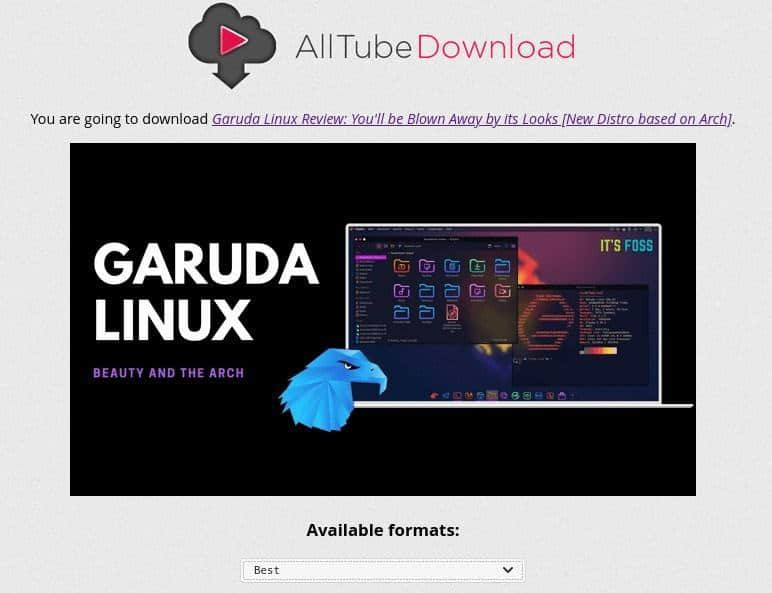
主要特点:
- Web GUI
- 开源
- 可以自托管
AllTube 是一个开源的 web GUI,你可以通过 https://alltubedownload.net/ 来访问。
如果你选择使用这款软件,你不需要在系统上安装 youtube-dl 或 ffmpeg。它提供了一个简单的用户界面,你只需要粘贴视频的 URL,然后继续选择你喜欢的文件格式下载。你也可以选择将其部署在你的服务器上。
请注意,你不能使用这个工具提取视频的 MP3 文件,它只适用于视频。你可以通过他们的 GitHub 页面探索更多关于它的信息。
2、youtube-dl GUI
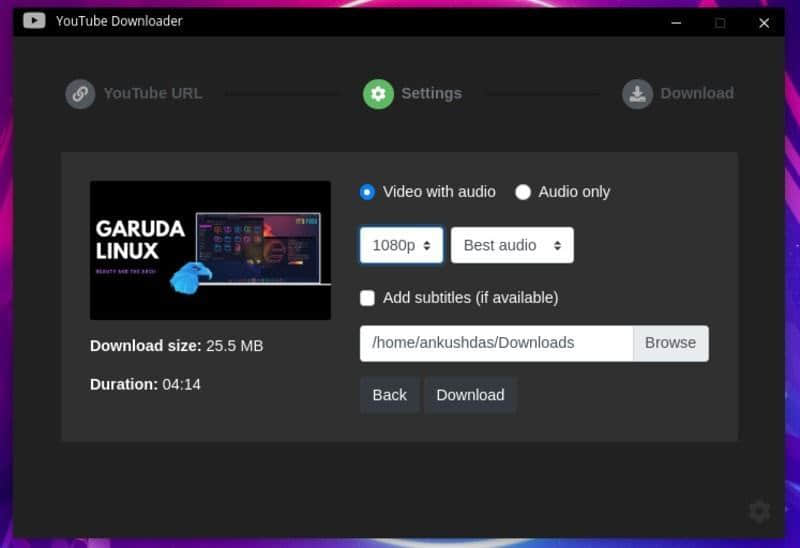
主要特点:
- 跨平台
- 显示预计下载大小
- 有音频和视频下载选择
一个使用 electron 和 node.js 制作的有用的跨平台 GUI 应用。你可以很容易地下载音频和视频,以及选择各种可用的文件格式的选项。
如果你愿意的话,你还可以下载一个频道或播放列表的部分内容。特别是当你下载高质量的视频文件时,预计的下载大小绝对是非常方便的。
如上所述,它也适用于 Windows 和 MacOS。而且,你会在它的 GitHub 发布中得到一个适用于 Linux 的 AppImage 文件。
3、Videomass
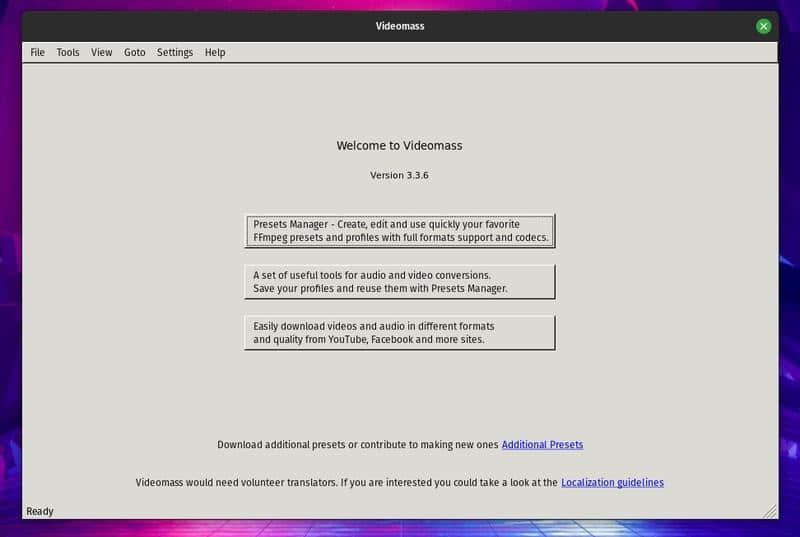
主要特点:
- 跨平台
- 转换音频/视频格式
- 支持多个 URL
- 适用于也想使用 FFmpeg 的用户
如果你想从 YouTube 下载视频或音频,并将它们转换为你喜欢的格式,Videomass 可以是一个不错的选择。
要做到这点,你需要在你的系统上同时安装 youtube-dl 和 ffmpeg。你可以轻松的添加多个 URL 来下载,还可以根据自己的喜好设置输出目录。
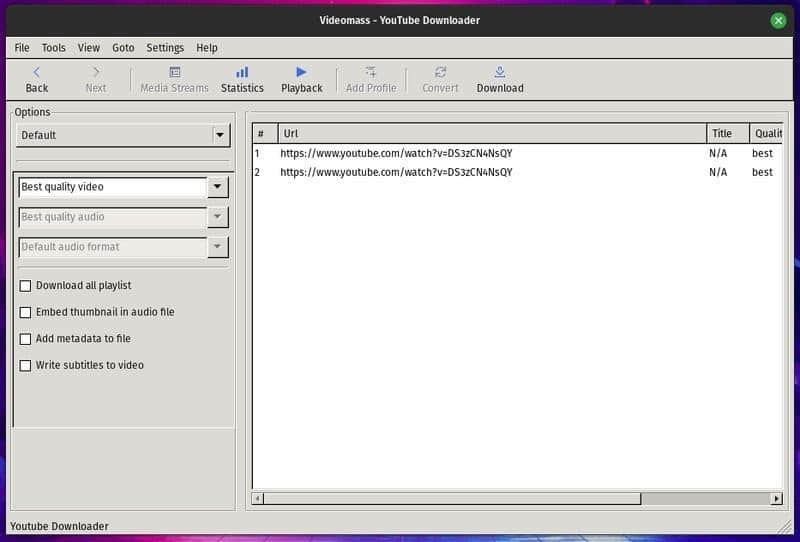
你还可以获得一些高级设置来禁用 youtube-dl,改变文件首选项,以及随着你的探索,还有一些更方便的选项。
它为 Ubuntu 用户提供了一个 PPA,为任何其他 Linux 发行版提供了一个 AppImage 文件。在它的 Github 页面探索更多信息。
附送:Haruna Video Player
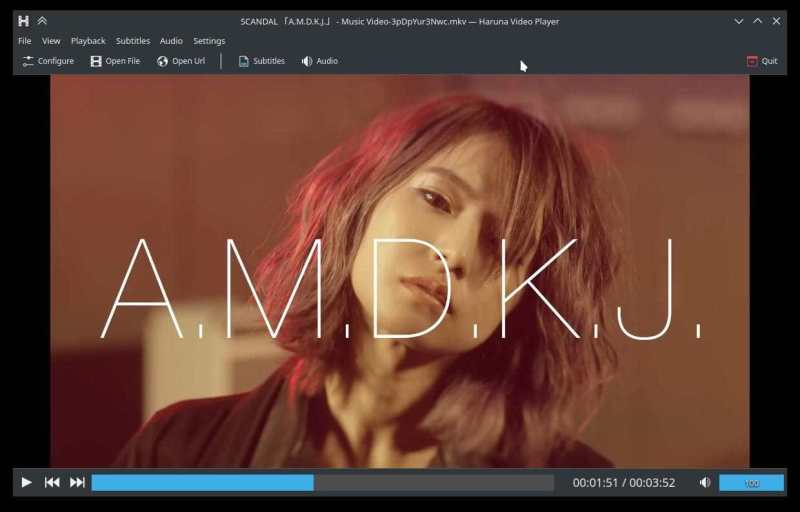
主要特点:
- 播放/流式传输 YouTube 视频
Haruna Video Player 原本是 MPV 的前端。虽然使用它不能下载 YouTube 视频,但可以通过 youtube-dl 观看/流式传输 YouTube 视频。
你可以在我们的文章中探索更多关于视频播放器的内容。
总结
尽管你可能会在 GitHub 和其他平台上找到更多的 youtube-dl GUI,但它们中的大多数都不能很好地运行,最终会显示出多个错误,或者不再积极开发。
Tartube 就是这样的一个选择,你可以尝试一下,但可能无法达到预期的效果。我用 Pop!\_OS 和 Ubuntu MATE 20.04(全新安装)进行了测试。每次我尝试下载一些东西时,无论我怎么做都会失败(即使系统中安装了 youtube-dl 和 ffmpeg)。
所以,我个人最喜欢的似乎是 Web GUI(AllTube Download),它不依赖于安装在你系统上的任何东西,也可以自托管。
如果我错过了你最喜欢的选择,请在评论中告诉我什么是最适合你的。
via: https://itsfoss.com/youtube-dl-gui-apps/
作者:Ankush Das 选题:lujun9972 译者:geekpi 校对:wxy